Comment configurer vos Supercharts
Les paramètres des graphiques vous permettent d'affiner vos graphiques en fonction de votre style de trading. Grâce aux paramètres, vous pouvez ajuster l'aspect, le type, les éléments visuels, l'échelle des prix, etc. pour créer la configuration parfaite.
Ce guide vous aidera à mieux comprendre chacun des paramètres des graphiques.
- Comment accéder aux paramètres de Supercharts
- Symbole
- Ligne d'état
- Échelles et lignes
- Cadre
- Trading
- Alertes
- Evénements
- Plus de paramètres pour les échelles de prix
- Modèle
En outre, nous examinerons quatre types de barèmes de prix et leurs différences.
Comment accéder aux paramètres de Supercharts
Pour accéder aux paramètres du graphique, cliquez sur le bouton d'engrenage dans la barre d'outils supérieure ou en bas du graphique. Vous pouvez également double-cliquer sur la ligne de prix ou les barres pour accéder à la fenêtre de paramétrage.

Voyons ce que vous pouvez personnaliser ici.
Symbole
Ce menu s'adapte automatiquement au type de graphique que vous utilisez et répertorie les paramètres spécifiques à chaque type. En règle générale, vous pouvez ici choisir l'apparence de votre graphique - ajuster les couleurs, l'opacité, la largeur et d'autres paramètres.
La section Modification des données vous permet de gérer les données que vous voyez.
- Pour les actions et les fonds, sélectionnez une session (heures normales ou prolongées).
- Pour les contrats à terme, ajustez les données en fonction des changements de contrat (permet un ajustement rétrospectif pour les contrats à terme continus afin de supprimer l'écart de prix).
- Pour les dividendes, ajustez les données si vous souhaitez des graphiques plus précis qui tiennent compte de la distribution des dividendes d'une société, car cela peut avoir un impact considérable sur les perspectives du graphique.
- Pour la précision, choisissez le format de prix à afficher sur l'échelle de prix et dans les valeurs près de la ligne d'état du symbole.
- Pour le fuseau horaire, ajustez et choisissez l'heure que vous souhaitez. Vous pouvez définir un fuseau horaire particulier ou choisir « Bourse » pour que le graphique passe automatiquement à l'heure de cette bourse.

Ligne d'état
Ici, vous pouvez définir les informations à afficher à côté du ticker du symbole - logo, titre, valeurs du graphique, etc. Essayez d'activer ou de désactiver chacune de ces informations pour voir les résultats.

Échelles et lignes
Ici, vous pouvez choisir les étiquettes et les valeurs qui seront affichées sur les échelles de prix et de temps. Il existe trois sections principales.
- Échelle des prix. Définissez la visibilité de la devise et de l'unité, le mode d'échelle, le verrouillage du rapport cours/barre et la position de l'échelle.
- Etiquettes et lignes de prix. Configurez le chevauchement des étiquettes, le bouton de prix pour créer des alertes, le compte à rebours jusqu'à la fermeture de la barre, ainsi que les valeurs des symboles, le haut/bas et d'autres valeurs, le format, la visibilité et les couleurs.
- Échelle de temps. Cette section vous permet d'afficher les jours de la semaine, de choisir le format de la date et des heures, et aussi d'épingler le graphique vers la gauche lorsque vous changez d'intervalle.

Cadre
Dans cet onglet, vous pouvez donner du style à votre graphique. Pour faciliter son utilisation, il est divisé en quatre sections.

Styles de base des graphiques
Ici, vous pouvez choisir la couleur d'arrière-plan et la définir comme unie ou dégradée.
Vous pouvez également choisir les lignes de la grille que vous souhaitez voir apparaître : verticales uniquement, horizontales uniquement, verticales et horizontales ensemble, ou aucune. Choisissez leurs couleurs et leur opacité pour plus de personnalisation.

Si vous choisissez un indicateur, le paramètre Séparateur de volet s'affiche. Séparateur de volet - il s'agit de la ligne entre la partie prix du graphique et les indicateurs. Vous pouvez également définir la couleur et l'opacité de cette ligne.
Pour le réticule, qui suit votre curseur, vous pouvez définir sa couleur et son opacité, ainsi que l'épaisseur et le style de votre choix.
Watermark (Filigrane) affiche le symbole choisi et l'intervalle de temps. Ici, les paramètres disponibles sont les couleurs et l'opacité.

Échelles
Les échelles sont situées à droite et en bas du tableau. Choisissez une échelle pour la taille du texte qui vous convient. Pour une meilleure visibilité, essayez de changer la couleur du texte et des lignes.
Boutons
Vous pouvez ici définir la visibilité des boutons de navigation et des panneaux.
Les boutons de navigation sont situés en bas de la carte. Ils vous permettent d'effectuer un zoom avant ou arrière, de faire défiler le graphique vers la gauche ou vers la droite, ou de réinitialiser la vue du graphique.
Les boutons de volet vous permettent de gérer les volets du graphique - de les déplacer vers le haut et vers le bas, de les réduire, de les agrandir et de les supprimer.

Marges
Cette section vous permet de choisir la distance entre la ligne de prix et les bords supérieur, inférieur ou droit du graphique.
Trading
Dans cet onglet, vous pouvez préparer votre graphique à passer des ordres et à en extraire des informations. Il est divisé en deux sections: Général et Apparence. Dans la section Général, vous pouvez sélectionner l'affichage des boutons et des sons de notification. Diverses personnalisations du graphique dans Apparence vous aideront à obtenir plus d'informations sur vos trades à partir des étiquettes sur l'échelle des prix et à côté.

Général
Ici, vous pouvez choisir d'afficher des boutons d'achat et de vente, qui vous permettent de passer facilement des ordres en fonction du prix du marché.
Vous pouvez ensuite sélectionner l'option Placement d'ordre instantané pour que la fenêtre de quantité apparaisse entre les boutons d'achat et de vente. À partir de là, vous pourrez choisir la quantité de l'actif que vous souhaitez trader.
! Remarque : La fenêtre de placement d'ordre instantané n'apparaît que si votre courtier est connecté.

Dans Jouer un son pour les exécutions, vous pouvez choisir le son que vous souhaitez diffuser lorsque votre ordre est exécuté.
Dans Notifications, vous pouvez choisir les événements dont vous souhaitez être informé. Si vous choisissez « Rejet uniquement », vous ne recevrez aucune notification en dehors des ordres rejetés. Choisissez « Tous les événements » et vous recevrez des notifications pour tous les ordres, comme les ordres exécutés, les ordres passés et autres.
Apparence
Cochez Positions, puis choisissez Profit et perte, si vous souhaitez voir les changements de prix de votre position sur le graphique. Choisissez la valeur du changement de position en argent, en ticks ou en pourcentages.
! Remarque : en choisissant pourcentage, vous afficherez les variations de prix en pourcentage plutôt que les gains ou pertes réels en pourcentage pour la position. Par exemple, si vous placez un ordre avec un effet de levier de x2, vous obtiendrez des gains ou des pertes de 2 % pour une variation de prix de 1 %. Toutefois, la valeur affichée ici sera toujours de 1 %.
Vient ensuite le bouton Inverser au survol, qui apparaît lorsque vous passez votre curseur sur les valeurs de variation de prix. Il vous permet d'inverser instantanément votre position. Cette fonction peut être utilisée pour les marchés à forte volatilité et les stratégies de trading scalping, lorsque vous n'avez pas le temps de remplir les détails de l'ordre et que vous avez besoin qu'ils soient exécutés instantanément.
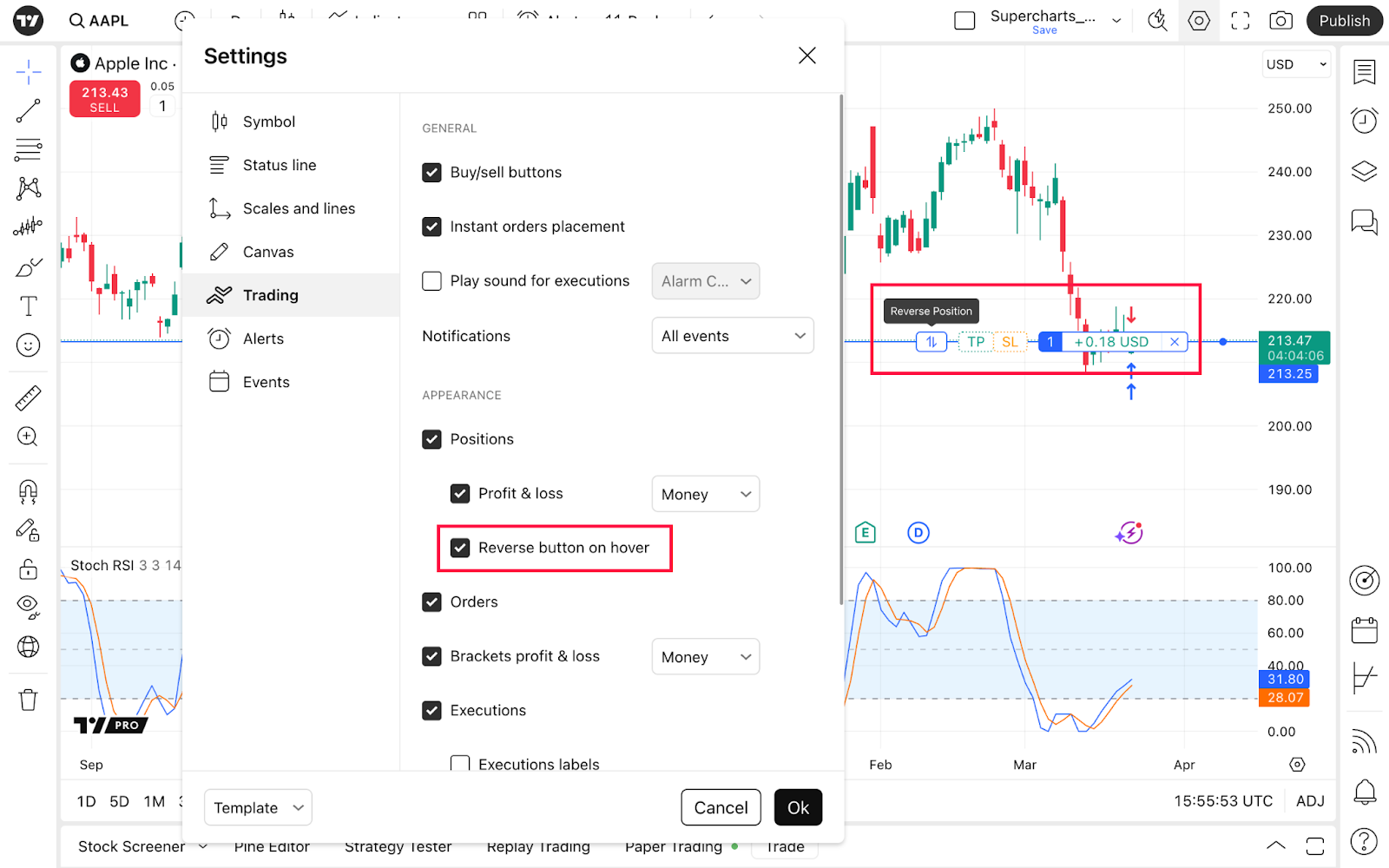
Activez Ordres si vous souhaitez voir les valeurs de vos ordres ouverts pour ce symbole particulier.
Avec l'option « Brackets profit & perte », vous pouvez choisir d'afficher les valeurs de vos ordres en argent, en ticks ou en pourcentages.
Les exécutions sont affichées sous forme de flèches rouges pour les ordres de vente exécutés et de flèches bleues pour les ordres d'achat exécutés.
Les étiquettes d'exécution sont des valeurs de prix de ces ordres apparaissant près de l'échelle de prix.
La ligne de prix étendue pour les positions et les ordres peut vous aider à identifier les niveaux de prix.
L'alignement des ordres et des positions vous permet de choisir l'emplacement des étiquettes : à droite, à gauche ou au centre.
Activez les ordres, les exécutions et les positions sur les captures d'écran si vous souhaitez que ces valeurs soient visibles sur vos captures d'écran.
Alertes
Vous pouvez ici gérer l'affichage des alertes sur le graphique. Il s'agit uniquement des paramètres relatifs à l'apparence des alertes. Explorez notre base de connaissances pour en savoir plus sur les alertes TradingView et leur fonctionnement.
De retour aux paramètres du graphique, choisissez la couleur des lignes d'alerte et activez Seulement les alertes actives, si vous n'avez pas besoin que les alertes expirées ou celles qui ne sont pas actives vous dérangent lors de l'analyse.
Activez le volume d'alerte pour modifier le niveau de volume des alertes.
Activez l'option Masquer automatiquement les toasts pour que les notifications d'alertes contextuelles se masquent automatiquement au bout de 20 secondes.
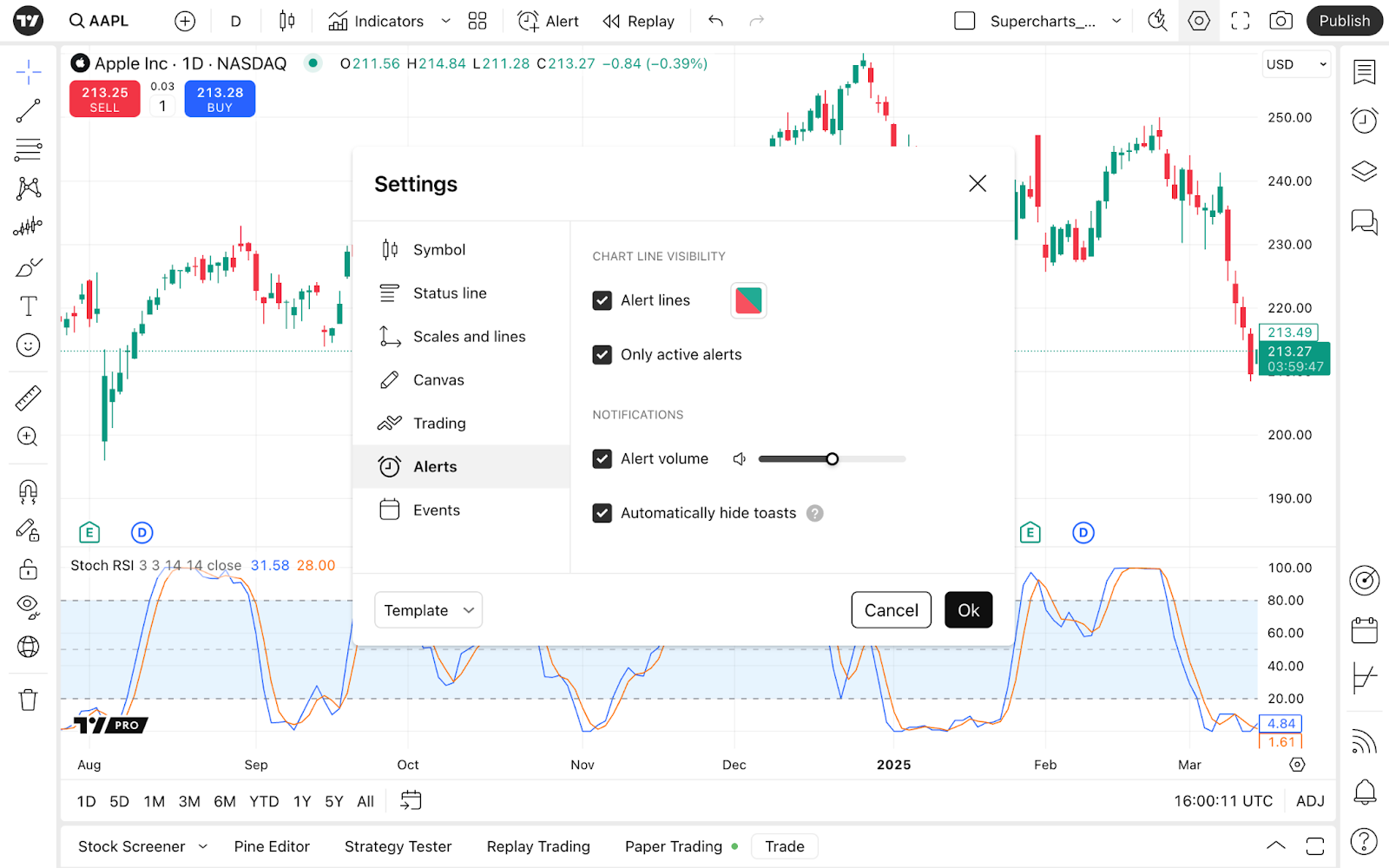
Evénements
Cette section vous donne un aperçu des idées de la communauté et des événements d'entreprise à venir, tels que les dividendes, les divisions d'actions et les rapports sur les bénéfices et les revenus.
Les idées sont affichées près de la ligne de prix et colorées en vert, rouge et orange selon le sentiment haussier, baissier ou neutre de l'idée. N'oubliez pas de lire notre règlement pour rester informé/e de la politique de TradingView en matière de publications.
Les dividendes représentent les paiements effectués par la société à ses actionnaires pour chaque action détenue par les investisseurs. Ce montant peut varier considérablement, de quelques centimes à quelques dollars, ou bien il peut être nul.
Lors d'un fractionnement d'actions, la société émet et distribue de nouvelles actions et réduit le prix des actions actuelles en fonction du ratio de fractionnement.
Exemple : Il y a un million d'actions de la société XYZ à 1 000 dollars l'unité. La valeur totale des actions de XYZ est d'un milliard de dollars. XYZ décide de procéder à un fractionnement d'actions dans un rapport de 10:1. Après ce fractionnement, le nombre total d'actions XYZ sera multiplié par 10 et passera à 10 millions, tandis que le prix de l'action sera divisé par 10 et ramené à 100 dollars. La valeur totale de l'action reste d'un milliard de dollars.
Au fur et à mesure que les actions sont achetées par l'intermédiaire des courtiers agréés, des actions supplémentaires sont automatiquement ajoutées au portefeuille de l'investisseur. Après un fractionnement de 10:1, pour chaque action détenue, les investisseurs obtiennent 9 actions supplémentaires.
Avec les résultats, vous aurez accès aux dates des rapports, aux revenus estimés et déclarés, et plus encore. Cliquez sur le bouton Plus de données financières pour accéder aux données financières de ce symbole.
L'activation de la coupure « Résultats » permet de tracer la ligne à partir des étiquettes d'événements sur l'échelle de date vers le haut pour une meilleure visibilité.
Les dernières nouvelles apparaissent sous la forme d'un éclair de couleur violette. Vous pouvez y lire le fait du jour pour ce symbole et accéder facilement au flux d'actualités.

Activez les notifications d'actualités pour être informé/e en temps voulu dans l'environnement en constante évolution du trading.
Plus de paramètres pour les échelles de prix
Comme nous l'avons mentionné, un autre moyen d'accéder aux paramètres est le bouton d'engrenage situé en bas du barème des prix - cliquez sur « Plus de paramètres... » pour ouvrir la fenêtre que nous venons de décrire.

La nouveauté réside dans les différents paramètres de l'échelle, chacun étant utilisé à des fins totalement différentes.
- Réinitialiser l'échelle des prix ajuste automatiquement la ligne de prix à la taille de l'écran et active le mode Auto, qui adapte les données à votre écran.
- La fonction Échelle du graphique des prix uniquement désactive la mise à l'échelle des indicateurs ou d'autres éléments du graphique.
- En inversant l'échelle, vous modifiez la relation entre les actifs.
Exemple : AAPL est le symbole de la proportion des actions Apple par rapport au dollar américain. L'inversion de l'échelle pour AAPL signifie que vous voyez maintenant la proportion du dollar américain par rapport aux actions Apple.
Suivent quatre types d'échelles de prix. Chacun d'entre eux utilise des méthodes différentes pour mesurer la distance entre les niveaux de prix sur l'axe des ordonnées.
- Standard. Il s'agit d'une échelle linéaire qui utilise les valeurs absolues des variations de prix pour tracer la ligne de prix. La distance entre 40 et 80 dollars sur une telle échelle serait la même qu'entre 400 et 440 dollars. Cependant, il s'agit d'opportunités totalement différentes pour les investisseurs.
- Pourcentage. Une échelle linéaire qui utilise des valeurs en pourcentage dans les variations de prix pour tracer la ligne de prix. Chaque variation de prix est représntée par une distance fixe par rapport au point de départ du graphique.
- Indexée sur 100. Cette échelle est parfaite pour comparer des valeurs complètement différentes qui pourraient sembler incomparables. La première valeur du graphique est fixée à 100. Pour calculer les valeurs suivantes, nous ajoutons à 100 le pourcentage de variation de chaque symbole par rapport à la première valeur.
- Logarithmique. Il s'agit d'une échelle exponentielle qui utilise les variations de prix en pourcentage pour tracer la ligne de prix. Ici, l'espacement entre 40 et 80 dollars serait dix fois plus grand qu'entre 400 et 440 dollars, car il représenterait respectivement des augmentations de 100 % et de 10 %.
Attention : la désactivation de l'échelle logarithmique ramène le graphique à l'échelle de prix normale, même si l'échelle choisie précédemment était le pourcentage ou l'indexation sur 100.
Ensuite, dans les paramètres, vous pouvez choisir le côté gauche ou droit de l'échelle sur le graphique.
Dans Étiquettes et lignes, choisissez les informations que vous souhaitez voir apparaître sur le graphique.
Modèle
Vous pouvez toujours sauvegarder vos paramètres graphiques et les modifier rapidement à partir de ce menu.

Remarque : les paramètres des graphiques peuvent varier en fonction du type de graphique et du symbole. La section des symboles change en fonction du type de graphique que vous choisissez, et les événements d'entreprise tels que les divisions d'actions sont impossibles pour le bitcoin.
Après avoir appris à configurer votre graphique, lisez également d'autres articles pour maîtriser votre analyse et votre trading.